チェックアウト後のWooCommerceリダイレクト:カスタムサンキューページにリダイレクト
公開: 2022-01-12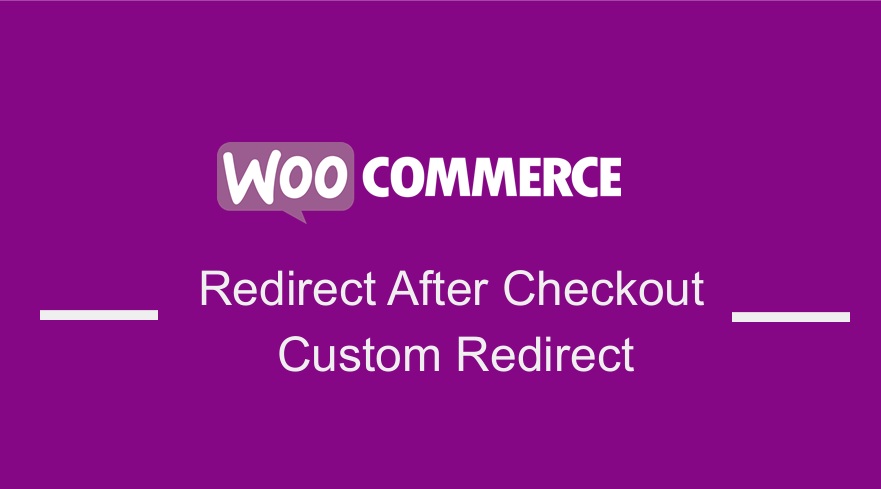 顧客を美しいランディングページに誘導する、チェックアウト後のカスタムWooCommerceリダイレクトを作成しますか? 最も一般的なWooCommerceリダイレクトは、支払いまたはチェックアウト後です。 デフォルトでは、顧客はデフォルトのWooCommerceの「ThankYou」ページにリダイレクトされます。
顧客を美しいランディングページに誘導する、チェックアウト後のカスタムWooCommerceリダイレクトを作成しますか? 最も一般的なWooCommerceリダイレクトは、支払いまたはチェックアウト後です。 デフォルトでは、顧客はデフォルトのWooCommerceの「ThankYou」ページにリダイレクトされます。
チェックアウト後にWooCommerceリダイレクトを作成するための最良のソリューションを探している場合。 この投稿では、チェックアウト後にカスタムのサンキューページにWooCommerceユーザーリダイレクトを実装する方法について説明します。
これは、ユーザーがチェックアウトに成功した後、アフターサービスまたはカスタマーサポートを受けることができるページにリダイレクトされるための優れたソリューションになる可能性があります。
チェックアウト後のWooCommerceリダイレクト:リダイレクトをステップバイステップで作成する方法
チェックアウト後にWooCommerceリダイレクトを作成する理想的な方法は、カートページから顧客が支払いを行うまでのチェックアウトプロセスに関連する手順を理解することです。 手順の概要は次のとおりです。
- 顧客は、WooCommerceカートページからチェックアウトに進むをクリックした後に注文します
- お客様はカートの内容を確認し、支払い方法を選択します
- 顧客は、[注文する]ボタンをクリックして注文を続行します。
- 支払いが成功すると、顧客はありがとうページにリダイレクトされます
チェックアウト後にWooCommerceリダイレクトを作成するには、次のセクションで共有するスニペットに示されているように、アクションフィルターを使用してチェックアウトリダイレクト後にデフォルトのWooCommerceをインターセプトする必要があります。
WooCommerceリダイレクトの作成
以前、ユーザーの役割に基づいて登録後にWooCommerceユーザーをリダイレクトする方法と、ログアウト後にWooCommerceリダイレクトを作成する方法を書きました。 これらの2つの投稿を読んでいない場合は、WooCommerceリダイレクトの一般的な考え方を理解するために、最初に読んでおくことをお勧めします。
おそらく、アフターサービスとサポートを管理できる注文を行った後、ユーザーがカスタムページにアクセスできるようにする必要があります。
チェックアウト手順後のWooCommerceリダイレクト
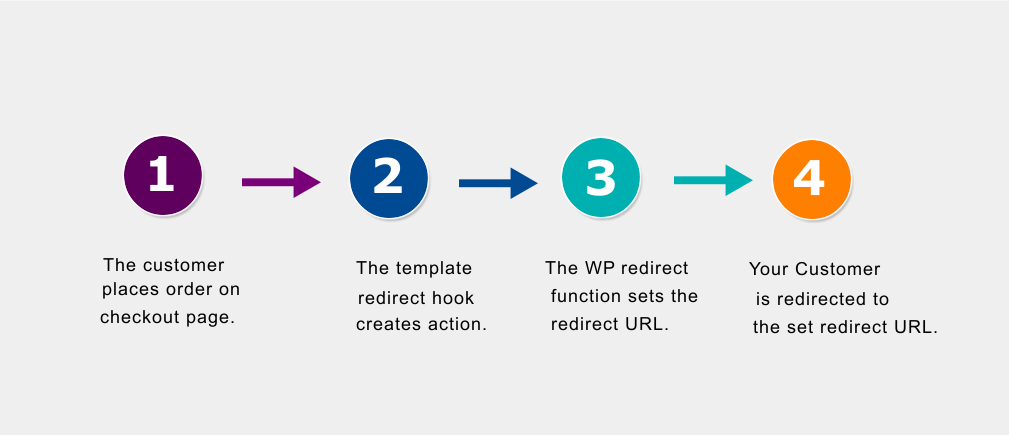
チェックアウトの完了後にユーザーをリダイレクトするクイックソリューションを実装する方法を見てみましょう。 チェックアウト後のWooCommerceリダイレクトには2つの完璧なソリューションがあります。
このチュートリアルで共有するコードスニペットを使用するか、この問題を解決するために特別に作成したプラグインを使用してリダイレクトを実装できます。
Functions.phpファイルを編集したり、スニペットを追加したりせず、プラグインを使用したい場合は、このリダイレクト用のプラグインを作成しました。ここで見つけることができます。
チェックアウトコードスニペット後のWooCommerceリダイレクト
以下で共有するこのWooCommerceコードスニペットをfunctions.phpファイルに追加して、ユーザーが支払いを完了した後にカスタムページへのリダイレクトを作成できます。
このスニペットを有効にするには、アクティブな子テーマのfunctions.phpにスニペットを追加し、関数wp_redirect()のURLをユーザーをリダイレクトするカスタムページに変更する必要があります。
これは便利なWooCommerceリダイレクトスニペットで、ストアの所有者がサンキューページでアップセル商品を紹介したい場合や、チェックアウトの完了後にカスタムウェルカムページを顧客に表示したい場合によく使用されます。
これは、WooCommerceメンバーシップサイトにとって優れたソリューションであり、ユーザーがオンボーディングプロセスを開始するのに役立つ場所になる可能性があります。
add_action( 'woocommerce_thankyou', 'njengah_woocommerce_redirect_after_checkout');
function njengah_woocommerce_redirect_after_checkout( $order_id ){
$order = wc_get_order( $order_id );
$url = 'https://example.com/custom-url';
if ( ! $order->has_status( 'failed' ) ) {
wp_safe_redirect( $url );
exit;
}
}
注文後のWooCommerceカスタムリダイレクト
チェックアウト後にWooCommerceリダイレクトを作成する方法を説明する前に、いくつかの条件に基づいてチェックアウト後にWooCommerceリダイレクトを作成できます。チェックアウトリダイレクト後にWooCommerceを作成する最も一般的な方法を表にまとめます。
| リダイレクトオプション | 説明と例 |
| 製品ごとのチェックアウト後のWooCommerceリダイレクト | これは、特定の製品にのみ適用されるリダイレクトのタイプです。 たとえば、ユーザーがリンゴを購入するとページAにリダイレクトされますが、オレンジなどの他の製品を購入すると、通常のWooCommerceリダイレクト注文ページにリダイレクトされます。 |
| カテゴリごとのチェックアウト後のWooCommerceリダイレクト | これは、特定の製品カテゴリにのみ適用されるリダイレクトのタイプです。 たとえば、ユーザーがカテゴリAppleの製品を購入すると、ページAにリダイレクトされますが、カテゴリOrangesの他の製品を購入すると、通常のWooCommerceリダイレクト注文ページにリダイレクトされます。 |
| 特定のユーザーのチェックアウト後のWooCommerceリダイレクト | これは、特定のユーザーにのみ適用されるリダイレクトのタイプです。 たとえば、ID 32のユーザーがリンゴを購入するとページAにリダイレクトされますが、ID 35の別のユーザーがリンゴを購入すると、通常のWooCommerceリダイレクト注文ページにリダイレクトされます。 |
| 特定のユーザーロールのチェックアウト後のWooCommerceリダイレクト | これは、特定のユーザーロールにのみ適用されるリダイレクトのタイプです。 たとえば、ユーザーロールMEMBERを持つユーザーがアップルを購入すると、ページAにリダイレクトされますが、他のユーザーロールを持つ別のユーザーがアップルを購入すると、通常のWooCommerceリダイレクト注文ページにリダイレクトされます。 |
| 特定の支払い方法のチェックアウト後のWooCommerceリダイレクト | これは、特定の支払い方法にのみ適用されるリダイレクトのタイプです。 たとえば、ユーザーがPayPal経由でAppleの料金を支払うと、ページAにリダイレクトされますが、別のユーザーが直接銀行振込でAppleの料金を支払うと、通常のWooCommerceリダイレクト注文ページにリダイレクトされます。 |
| 特定の時間または日付範囲のチェックアウト後のWooCommerceリダイレクト | これは、特定の時刻または日付にのみ適用されるリダイレクトのタイプです。 たとえば、12:00から1300の間、または1日から3日までの間にアップルを購入すると、ページAにリダイレクトされますが、同じユーザーが異なる日時にアップルを購入した場合は、通常のWooCommerceリダイレクト注文ページにリダイレクトされます。 。 |
| 特定の購入履歴のチェックアウト後のWooCommerceリダイレクト | これは、特定の顧客の購入履歴にのみ適用されるリダイレクトのタイプです。 たとえば、ユーザーがリンゴを購入し、ページAにリダイレクトされる前にナイフを購入したが、リンゴを購入したが、通常のWooCommerceリダイレクト注文ページにリダイレクトされる前にナイフを購入しなかった場合。 |
| 特定の地理的位置のチェックアウト後のWooCommerceリダイレクト | これは、特定の国にのみ適用されるリダイレクトのタイプです。 たとえば、米国のユーザーがリンゴを購入すると、ページAにリダイレクトされますが、英国の別のユーザーがリンゴを購入すると、通常のWooCommerceリダイレクト注文ページにリダイレクトされます。 |
| 特定の注文合計のチェックアウト後のWooCommerceリダイレクト | これは、注文金額の合計にのみ適用されるリダイレクトのタイプです。 たとえば、ユーザー注文の合計が$ 500の場合、ページAにリダイレクトされますが、別のユーザー注文が(等しくない、未満、大)$ 500の場合、通常のWooCommerceリダイレクト注文ページにリダイレクトされます。 |
| 特定のクーポン/製品割引のチェックアウト後のWooCommerceリダイレクト | これは、割引またはクーポンにのみ適用されるリダイレクトのタイプです。 たとえば、ユーザーが特定のクーポンを適用した場合、ページAにリダイレクトされますが、別のユーザーが別のクーポンコードを適用した場合、またはクーポンコードを適用しなかった場合、通常のWooCommerceリダイレクト注文ページにリダイレクトされます。 |
| 特定の配送のチェックアウト後のWooCommerceリダイレクト | これは、配送方法にのみ適用されるリダイレクトのタイプです。 たとえば、ユーザーが定額の配送料を選択すると、ページAにリダイレクトされますが、別のユーザーが送料無料を選択すると、通常のWooCommerceリダイレクト注文ページにリダイレクトされます。 |
注文後にユーザーをリダイレクトするには、テンプレートリダイレクトフックとリダイレクトURLを使用したcal lback関数を使用する必要があります。 簡単な要約では、ここにステップバイステップの詳細があります:
- #1)まず、チェックアウト後にカスタムリダイレクトを作成する前に、ユーザーがチェックアウトページ、注文ページページ、または注文受領ページにいるかどうかを確認することをお勧めします。
- #2)注文後に顧客をカスタムページに自動的にリダイレクトするには、template_redirect()関数を使用する必要があります。
- #3)たとえば、template_redirectアクションフックを追加します-?
add_action('template_redirect', 'your_callback_function'); - #4)上記のテンプレートリダイレクトフックで参照したコールバック関数を作成します。名前はフックで使用されている名前と一致する必要があります。
- #5)コールバック関数で、wp_redirect()関数を使用して、チェックアウトが成功した後にユーザーをリダイレクトするページを追加します。 リダイレクトの問題を回避するために、wp_redirect関数の後に必ず出口を追加してください。
- #6)このコードは、テーマのfunctions.phpファイルに追加されます。 そのファイルを見つけてエディターで開き、チェックアウト後にWooCommerceリダイレクト用のこのアクションフックを追加します。
- #7)変更を保存するか、テーマのfunctions.phpまたはプラグインファイルを更新すると、WooCommerceのチェックアウト後に優先ページへのリダイレクトが正常に作成されます。
WooCommerceリダイレクトアクションフック
まず、以下に示すように、テンプレートリダイレクトとコールバック関数を使用してアクションフックを作成します。
add_action( 'template_redirect'、 'woocommerce_redirect_after_checkout');
このコードは、「発注済み」アクションをターゲットにするために使用するコールバック関数を実装するテンプレートリダイレクトフックを登録します。 基本的に、これはWordPressに、注文が行われるたびにリダイレクトアクションが開始されることを通知します。
WooCommerceリダイレクトコールバック機能
ここで、リダイレクトで実行されるコードを持つコールバック関数を作成します。 コールバック関数のコードは次のとおりです。
関数woocommerce_redirect_after_checkout(){
グローバル$ wp;
if(is_checkout()&&!empty($ wp-> query_vars ['order-received'])){
$ redirect_url = 'https:// yoursite / url-to-redirect-after-checkout';
wp_redirect($ redirect_url);
出口;
}
}このコールバック関数では、グローバル$ wpオブジェクトを使用してpost queryメソッドにアクセスし、注文が行われたかどうか、および行われた場合はユーザーが事前定義されたリダイレクトURLにリダイレクトされているかどうかを確認します。
このコードはfunctions.phpファイルに追加する必要があり、完全なコードは次のようになります。
add_action( 'template_redirect'、 'woocommerce_redirect_after_checkout');
関数woocommerce_redirect_after_checkout(){
グローバル$ wp;
if(is_checkout()&&!empty($ wp-> query_vars ['order-received'])){
$ redirect_url = 'https:// yoursite / url-to-redirect-after-checkout';
wp_redirect($ redirect_url);
出口;
}
}このコードをテーマのfunctions.phpファイルに追加した後。 以下に示すように、注文ボタンをクリックした後、リダイレクトが正常に行われることを確認するために、1つの製品でテストします。
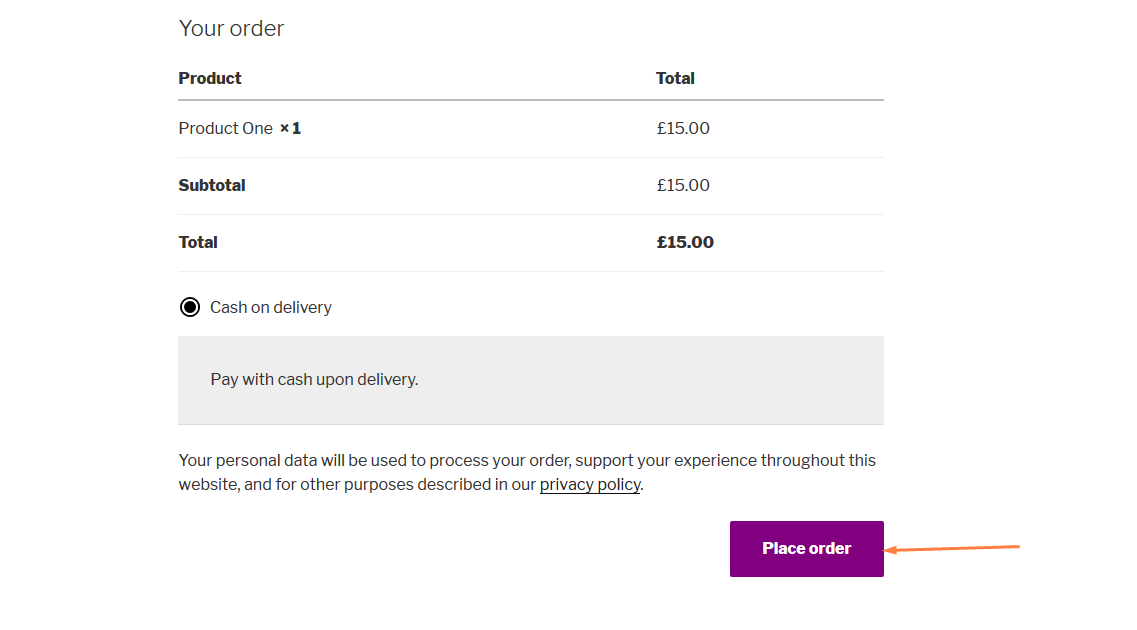
注文の詳細が記載されたデフォルトのサンキューページにリダイレクトする代わりにプレースオーダーをクリックすると、上記のアクションフックに追加したカスタムページにリダイレクトされます。
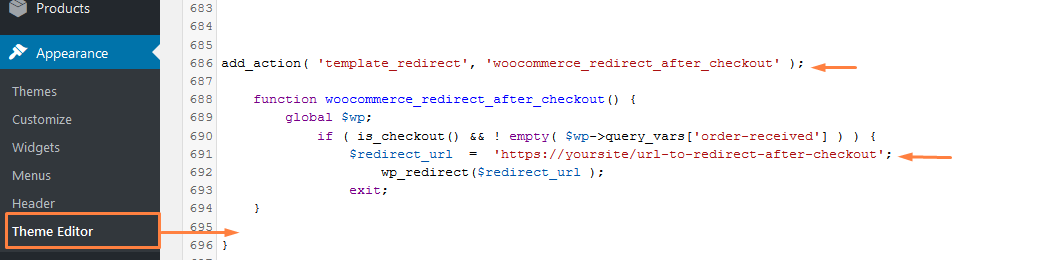
コード内のそのURLの例を削除し、チェックアウトまたは注文後に顧客をリダイレクトする独自のサイトURLに置き換えることが重要です。
リダイレクトオプションを進めるためにコールバック関数に追加できるオプションは他にもありますが、このチュートリアルでは、より高度なオプションについては説明しません。 WooCommerceでチェックアウトした後、プラグインを使用してカスタムリダイレクトを作成するオプションもあります。
チェックアウトプラグイン(WRAC)後のWooCommerceリダイレクト
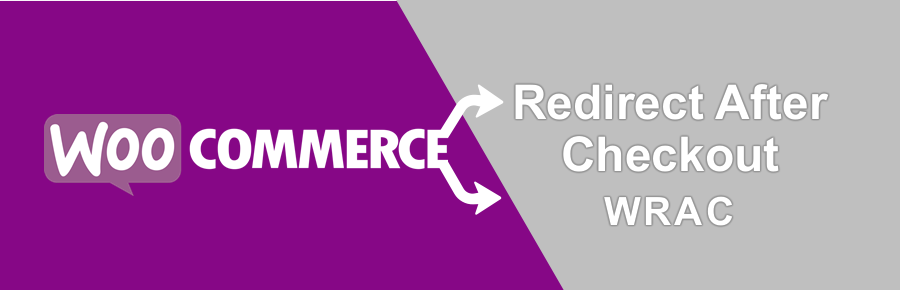
この投稿の何人かの読者から、このコードをWordPressテーマに追加するのを手伝ってほしいと頼まれました。最近、チェックアウト後にWooCommerceリダイレクトを作成するのに役立つプラグインを開発しました。
簡単な解決策
WRACは実際の問題に対するシンプルなソリューションです。チェックアウト後にWooCommerceの顧客のリダイレクトを制御する場合は、このプラグインが必要です。
これは革新的で強力なチェックアウト後のWooCommerceリダイレクトプラグインであり、チェックアウト後または購入が成功した後のカスタマーエクスペリエンスの管理に役立ちます。 現在のバージョンでは、任意のページをカスタムのありがとうページに設定できます。
簡単なセットアップと高い柔軟性
デフォルトのWooCommerceサンキューページをリダイレクトする必要がなくなりました。WRACプラグインを使用すると、カスタムサンキューページとして設定するページを選択するだけで、1分以内に設定できます。 これにより、任意のカスタムページテンプレートを使用して、カスタムのありがとうページに無制限の機能を追加できるため、創造性の自由が得られます。
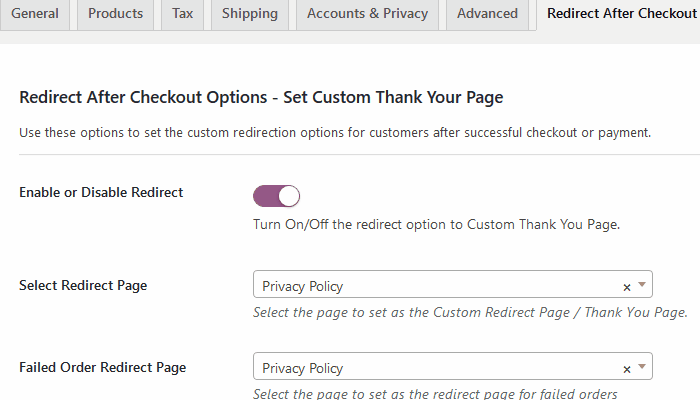
カスタムサンキューページの究極のソリューション
これは、WooCommerceのカスタムサンキューページを作成したり、ユーザーが必要なページにリダイレクトしたりするための究極のソリューションです。
チェックアウト後に移動します。 カスタムサンキューページで注文の詳細を表示するかどうかを選択することもできます。
優れたドキュメントと無料のインストールとサポート
すべてのWooCommerceテーマと完全に互換性があり、非常に優れたドキュメントと無料のインストールと構成が付属しています。
クイックビデオドキュメント
プラグインを入手するにはどうすればよいですか?
- ここからプラグインを入手できます–チェックアウトプラグイン後のWooCommerceリダイレクト
- プラグインのインストール方法がわからない場合は、無料インストールをリクエストできます。
- プラグインには詳細なドキュメントが付属しています。
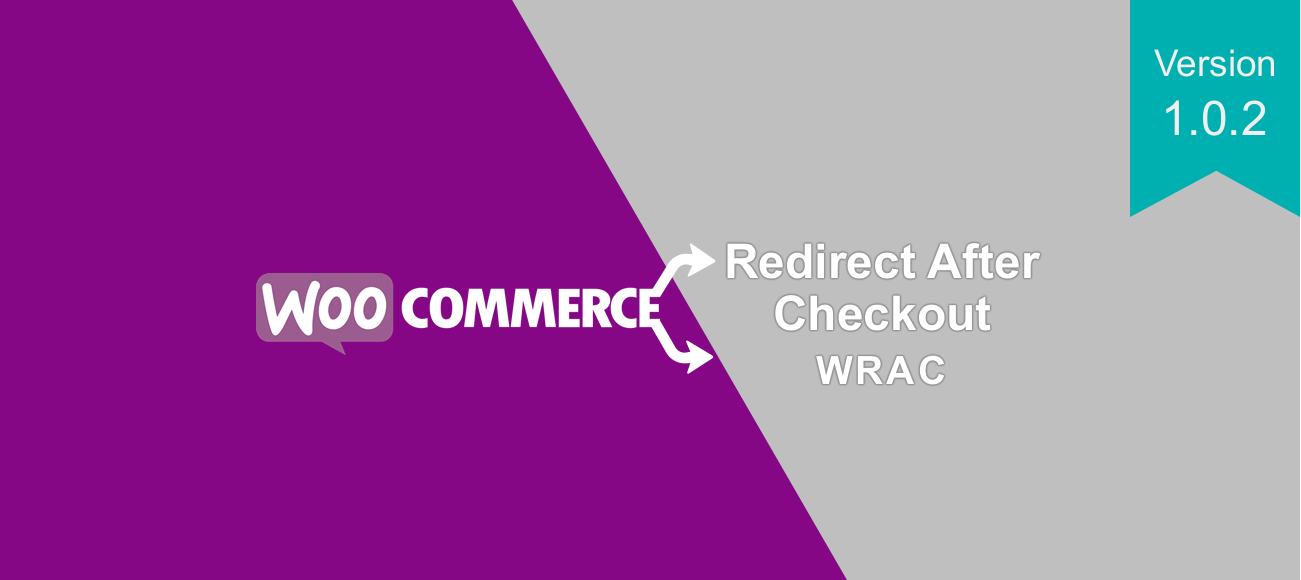 チェックアウト後、またはチェックアウトの成功または失敗後のWooCommerceリダイレクトの完璧なソリューションを探している場合、私が開発したこのプラグインは、この問題の優れたソリューションになる可能性があります
チェックアウト後、またはチェックアウトの成功または失敗後のWooCommerceリダイレクトの完璧なソリューションを探している場合、私が開発したこのプラグインは、この問題の優れたソリューションになる可能性があります
数か月前、このブログ投稿でそのソリューションを共有したときに、読者がこのコードをWooCommerceサイトまたはテーマに統合するのを支援するためのいくつかのリクエストを受け取りました。あなたもここで支援をリクエストできます。
- WRACV1.0.1またはWRACv1.0.0をお持ちの場合は、プラグイン購入後のWooCommerceリダイレクトの新しいアップデートであるWRACがあります。
- アカウントからプラグインをダウンロードするか、自動更新通知が届かない場合はサポートに連絡してサポートを受けることができます。
- 新しいバージョンは、製品、ユーザーの役割、支払い方法、購入履歴、注文の小計、日時、および配送方法に基づいた条件付きおよび新しいグローバルリダイレクトを備えています。
- このリリースノートでは、バージョン1.0.0から1.0.2までのWRACプラグインの機能を共有しています。
- はじめにオファー最新バージョン1.0.2に興味がある場合は、このセクションまでスクロールしてください。 ここからプラグインを入手することもできます。
WooCommerceチェックアウトリダイレクトの問題
当初、私は100人近くの読者に、コードを購入した後にこのWooCommerceリダイレクトをWebサイトに追加する方法についてのアイデアを提供しましたが、すべてのテーマのコーディングが異なるため、いくつかの課題に遭遇することがよくありました。
WooCommerceユーザーには、チェックアウトが成功または失敗した後のリダイレクトに役立つ完璧なソリューションが必要であることに気づきました。
これは重要なWooCommerceチェックアウトプロセスの最適化であり、コンバージョンの増加だけでなく、売り上げを2倍、3倍、または10倍に増やすのに大いに役立ちます。
デフォルトでは、WooCommerceのチェックアウトはORDERRECEIVEDページまたはTHANKYOUページにリダイレクトされます。このページには、注文に関する有用な詳細が表示されますが、機能を追加するためにカスタマイズする機能がありません。 下の画像でわかるように:
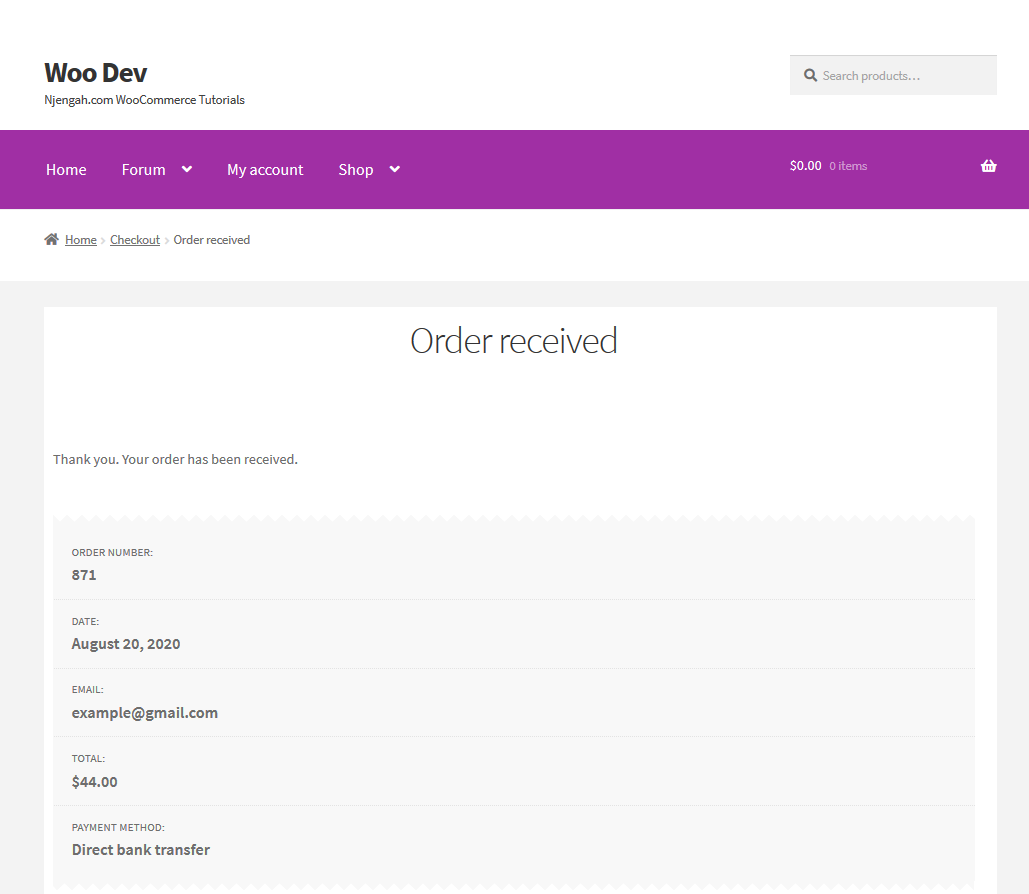
- この時点で、WooCommerceストアの所有者は、購入したばかりの製品に関連する別のオファーやその他の重要な情報を顧客に示すことができます。デフォルトでは、WooCommerceにはここにカスタムオプションを追加する方法がありません。
- PHPコードとWordPressフックを使用してカスタムページを作成または構築する方法を理解する必要があるため、このページをカスタマイズして特別オファーなどの機能を追加するのは簡単ではありません。
- また、コーディングとそれを正しく行う方法を学ぶのに時間がかかるため、カスタムのありがとうページを作成するのも時間の無駄です。
この問題の解決策は3つの方法であり、次の各解決策を使用できます。

- チェックアウト後に任意のページにWooCommerceリダイレクトを作成し、他のコンテンツと一緒にそのページに注文の詳細を表示することにしました。
- WooCommerceチェックアウトファネルプラグインを使用して、ユーザーがWooCommerceサイトでチェックアウトする方法を変更し、カスタムページビルダーを使用してリダイレクトまたはカスタムページを作成します。
- デフォルトのWooCommerceサンキューページの各セクションを対象とするアクションフックを使用して、デフォルトのWooCommerceサンキューページをカスタマイズします。
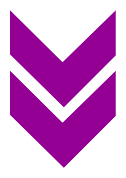
WRAC –チェックアウトプラグイン後のWooCommerceリダイレクト
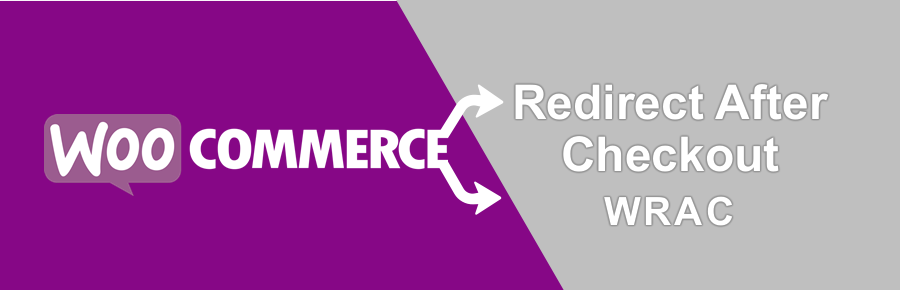
この問題を解決するために、コードを記述せずにWooCommerceのチェックアウト後にリダイレクトを作成するようにインストールおよび構成するのが簡単なプラグインを作成することにしました。
私が数か月前に作成したプラグイン– WRAC –チェックアウト後のWooCommerceリダイレクトは、今日のユーザー数が600人以上に増え続けています。
多数のフィードバックメールとリクエスト機能を受け取りました。バージョン1.0.3のこの新しいリリースには、以前にリクエストされたすべての機能が含まれています。
WRACバージョン1.0.0
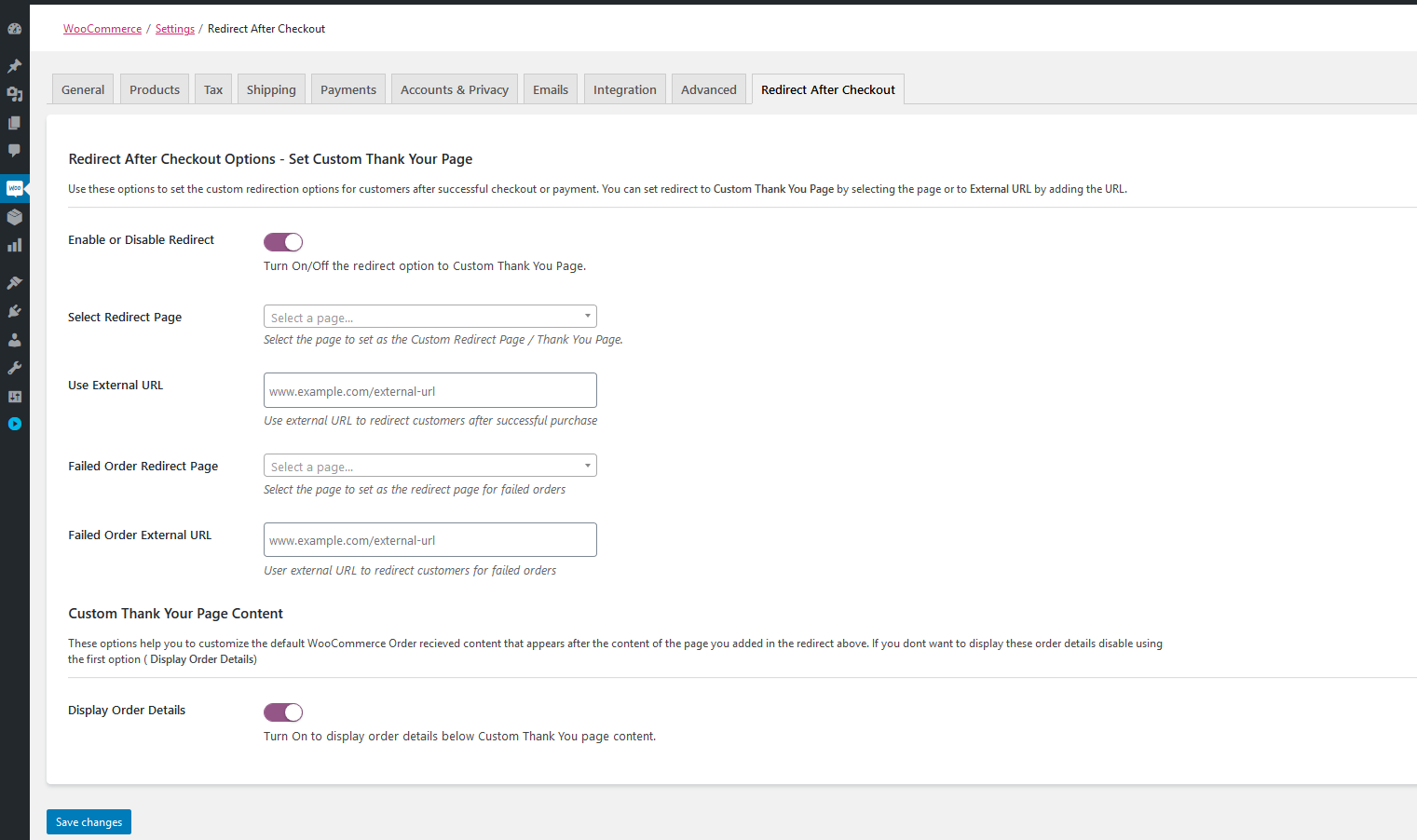
このバージョンには、チェックアウト後にすべてのユーザーをカスタムのありがとうページにグローバルにリダイレクトするオプションのみが含まれていました。 これにより、ユーザーは任意のページにリダイレクトでき、リダイレクトオプションの成功と失敗の両方がありました。
バージョン1.0.0の要約の機能は次のとおりです。
- すばやくスタイリッシュで使いやすいボタンを使用して、リダイレクトをグローバルに有効または無効にします。
- WooCommerceのチェックアウトが成功した後、内部で任意のページにリダイレクトします–(ドロップダウンでページを選択します)。
- WooCommerceのチェックアウトに失敗した後、内部で任意のページにリダイレクトします–(ドロップダウンでページを選択します)。
- WooCommerceのチェックアウトが成功したら、外部URLにリダイレクトします。
- WooCommerceのチェックアウトに失敗した後、外部URLにリダイレクトします。
- WooCommerceサイトの任意のページにリダイレクトするときに、注文の詳細を表示または非表示にします。 たとえば、ページAにリダイレクトして注文の詳細を表示することを選択した場合、ページAのコンテンツが最初に表示され、次に注文の詳細が以下に表示されます。開発者の場合、これはWordPressの
the_content()関数にカスタムフィルターを使用します。
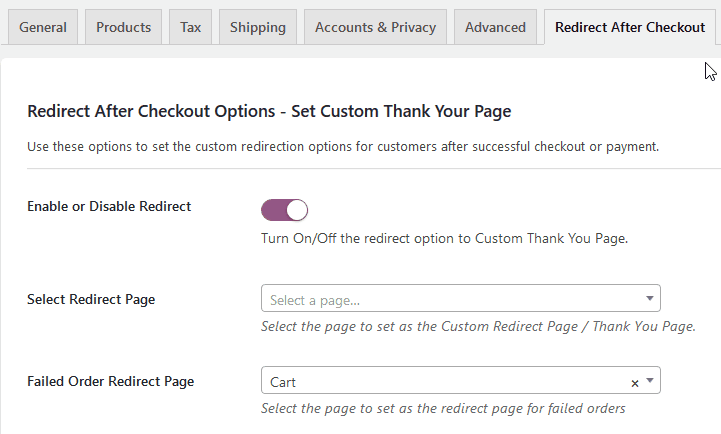
このバージョンはかなり成功しており、ユーザーからのリクエストのほとんどは以下を追加することでした。
- WooCommerce製品はチェックアウト後にリダイレクトします
- チェックアウト後のWooCommerce条件付きリダイレクト
- チェックアウト後のWooCommerce支払い方法のリダイレクト
最もリクエストの多かった機能は、WRACプラグインの次のバージョン(1.0.1)で作業して追加した、選択した製品に基づくリダイレクトでした。
WRACバージョン1.0.1
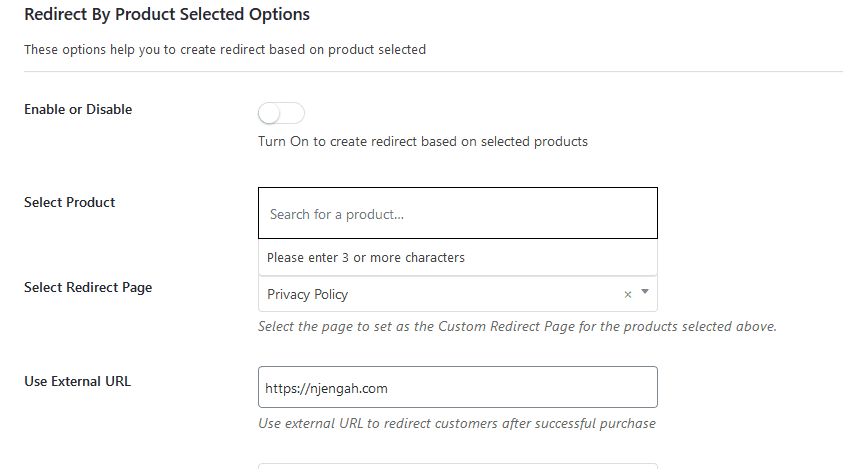
このバージョンでは、選択した製品に基づいてリダイレクトを作成するオプションが追加され、以前のバージョンのすべての機能が保持されています。
同じページの[チェックアウト後のリダイレクト] [WooCommerce]タブに、選択した商品に基づくリダイレクトのセクションを追加しました。 以下は、バージョン1.0.1の機能の概要です。
- バージョン1.0.0からのすべてのグローバルリダイレクト機能は保持されました。
- 選択した製品に基づくリダイレクトの有効化/無効化ボタン
- WooCommerceのチェックアウトが成功した後、内部で任意のページにリダイレクトするために選択した製品–(ドロップダウンでページを選択)。
- WooCommerceのチェックアウトに失敗した後、内部で任意のページにリダイレクトするために選択した製品–(ドロップダウンでページを選択)。
- WooCommerceのチェックアウトが成功した後、外部URLにリダイレクトするために選択した1つまたは複数の製品。
- WooCommerceのチェックアウトに失敗した後、外部URLにリダイレクトする製品を選択しました。
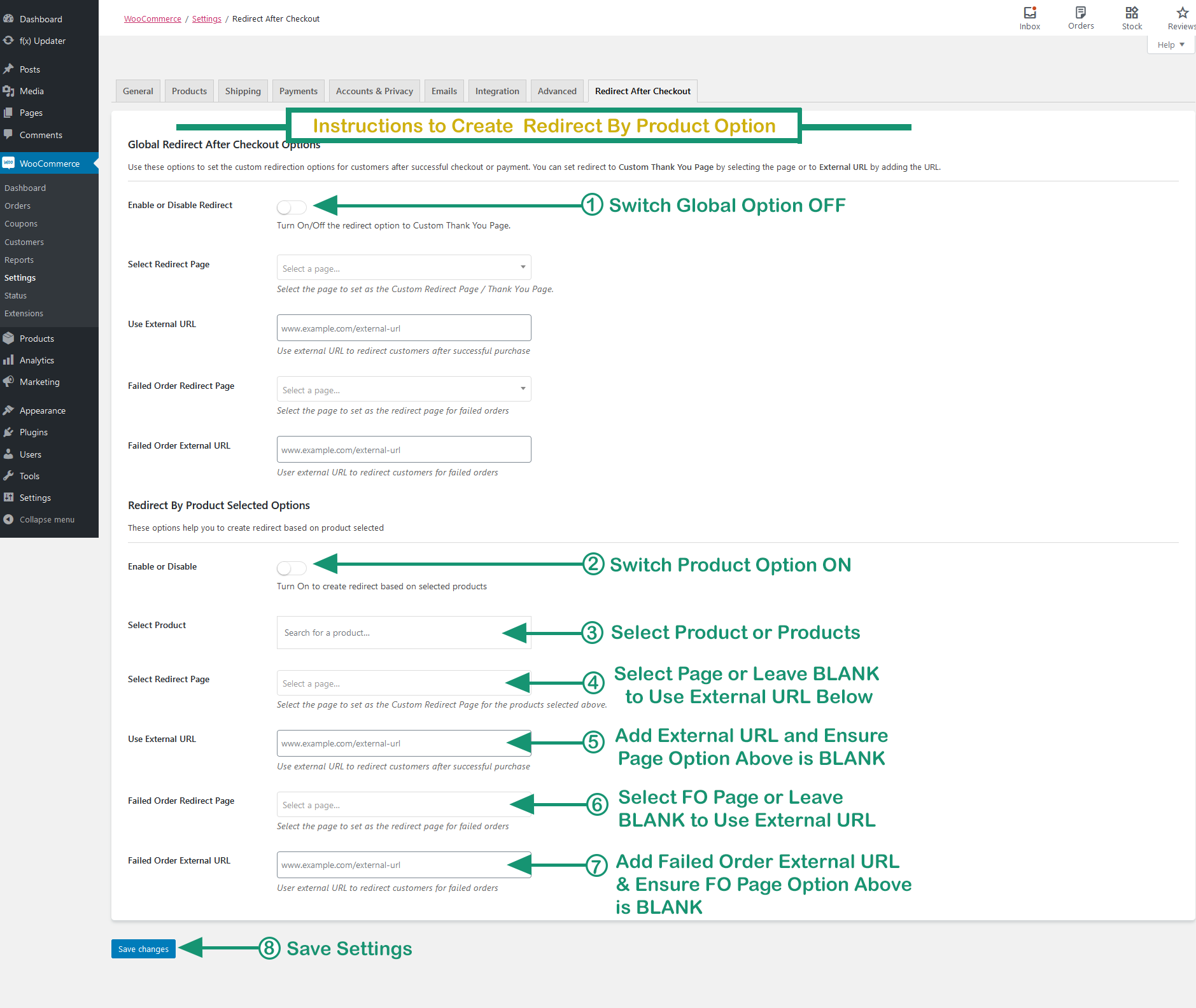
このバージョンは成功し、最も頻繁なフィードバックは、複数の製品が特定のリダイレクトを持つことを可能にする条件付きリダイレクトを作成することでした。
例–製品AはページYにリダイレクトし、製品BはページXにリダイレクトします。
新しいアップデートにはこれが含まれており、ユーザーは他の条件付きリダイレクトとともに製品のリダイレクトをさらに作成できるようになりました。
WRACバージョン1.0.2–新しいリリース
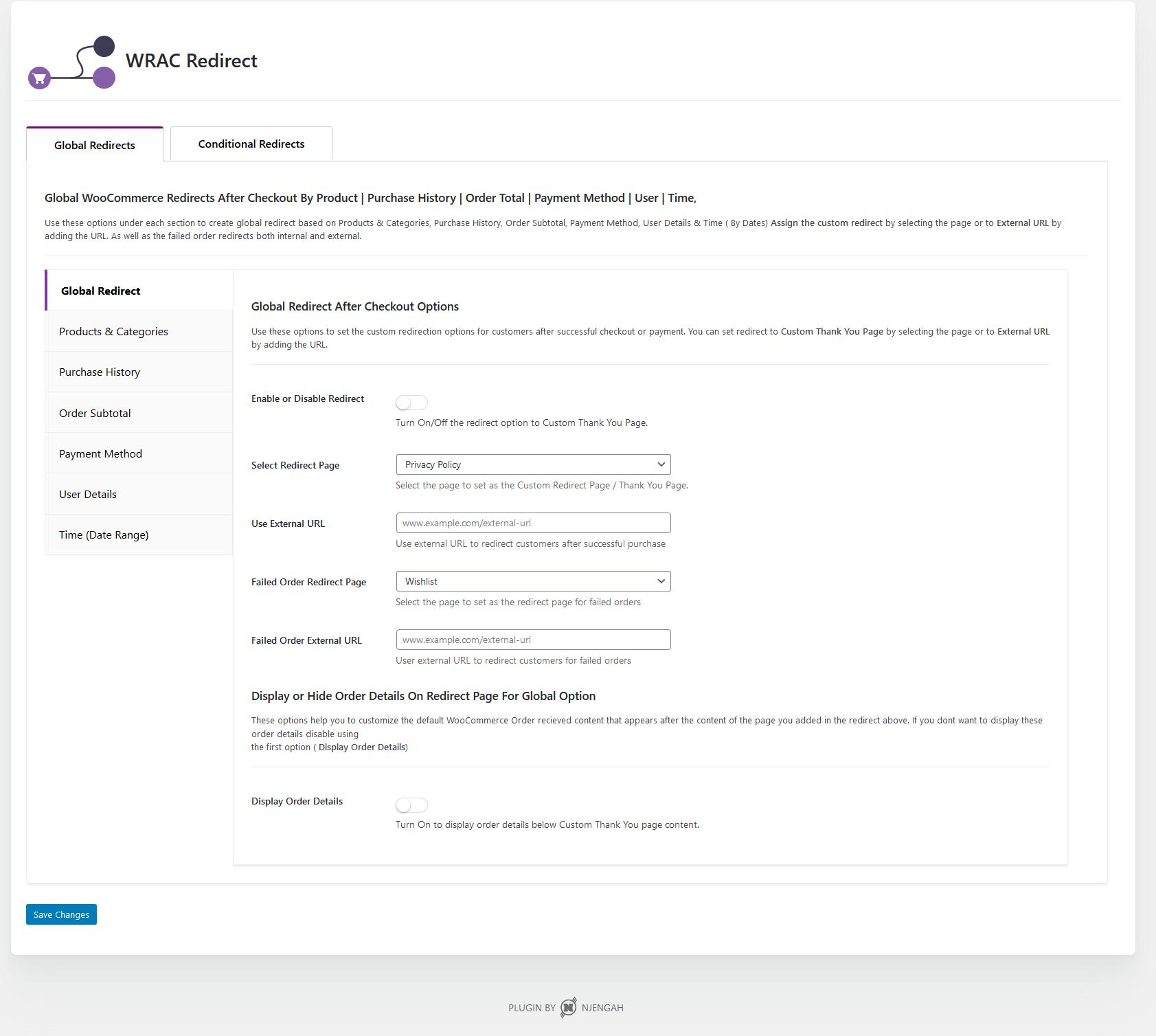
このバージョンはプラグインのメジャーアップデートであり、 WooCommerceのチェックアウト後に、よりグローバルなリダイレクトを作成し、条件付きリダイレクトを追加します。 これらの機能のほとんどは、すでにプラグインを使用している600人以上のユーザーのリクエストに基づいています。
これらの機能により、このプラグインは、条件付きリダイレクト機能を使用して考えられるすべてのシナリオを提供するため、チェックアウトプラグイン後の最も高度なWooCommerceリダイレクトにもなります。
以下は、WRACバージョン1.0.2の機能の概要です。
グローバルリダイレクトオプション
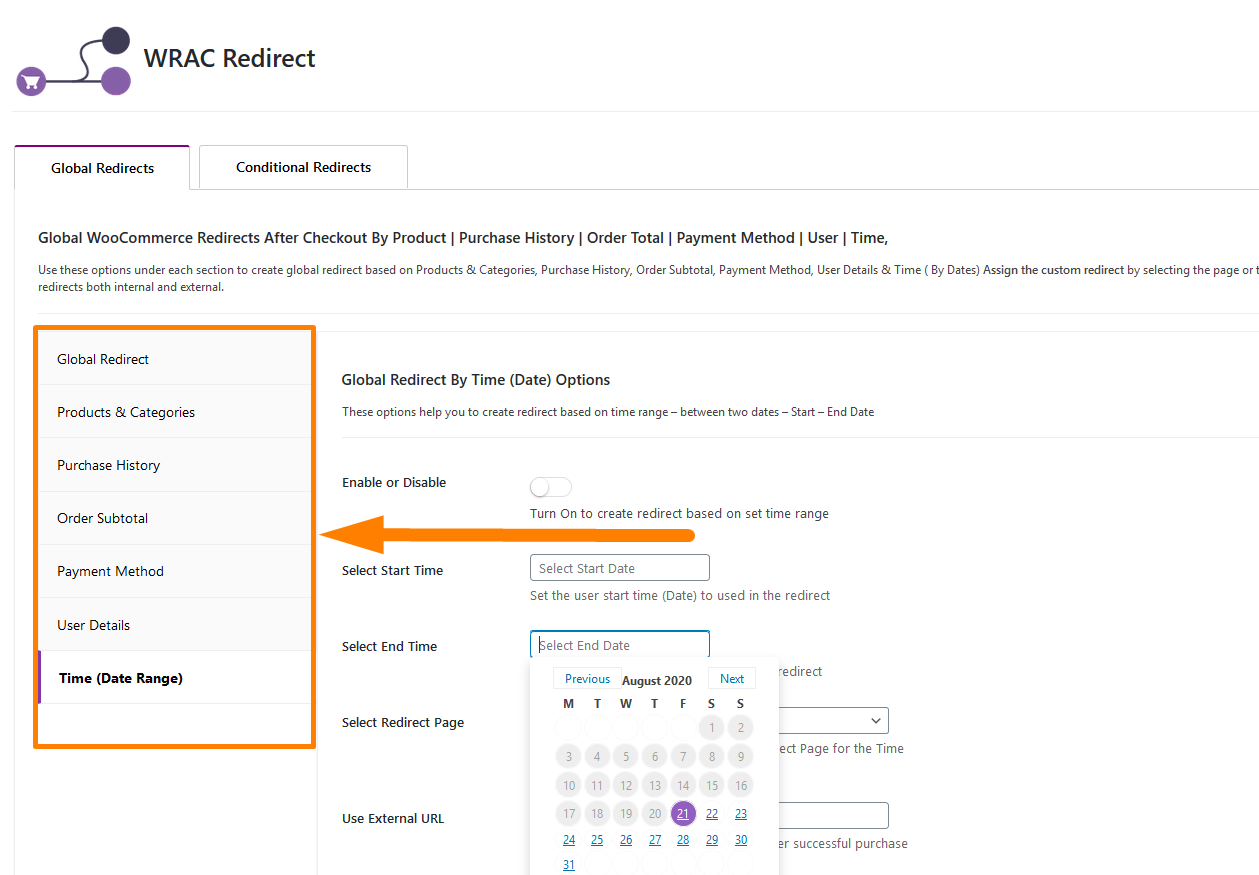
グローバルオプションが改善され、リダイレクトをグローバルに作成するために使用できる他のいくつかのオプションが追加されました。 以下は、グローバルリダイレクトオプションの概要です。
- すべてのチェックアウトをグローバルにリダイレクト–すべての顧客のチェックアウトはこの設定で設定されたこのオプションにリダイレクトされます–バージョン1.0.0およびバージョン1.0.1と同じ機能-これは単なる基本であり、デフォルトのWooCommerceリダイレクトをカスタムページに置き換えますまたは顧客をリダイレクトしたい他のページ。
- 製品に基づくリダイレクト–製品は製品IDを使用して追加されるため、複数の製品または単一の製品を追加できます。
- カテゴリに基づくリダイレクト–カテゴリを選択できるため、これは製品によるリダイレクトに似ていますが、リダイレクトするすべての製品を1つのカテゴリに配置し、この1つのルールを使用できるため、グループ化されたリダイレクトを作成できます。
- 購入履歴に基づいてリダイレクト–このオプションを使用すると、ユーザーがチェックアウト時に以前に購入したことがある場合、設定されたページまたはURLにリダイレクトされる製品を選択できます。
- 注文小計に基づくリダイレクト–このリダイレクトでは、金額を設定してから、顧客の注文の合計金額に適用される、より多い、等しい、またはより少ないロジックを設定できます。これは、無料で利用したいユーザーに最適なオプションです。 (ゼロ価格)製品は、0に設定でき、ロジックをEQUALからゼロに設定できるためです。
- 支払い方法に基づいてリダイレクト–このオプションを使用すると、チェックアウト後に、ユーザーがグローバルに使用した支払い方法に基づいてユーザーをリダイレクトできます。 CODを使用している場合は、選択したページや他の支払い方法にリダイレクトできますが、グローバルの場合は1つの支払い方法のみを選択します。 複数の支払い方法を使用する場合は、条件付きリダイレクトオプションを使用します。
- ユーザーの詳細(役割とID)に基づくリダイレクト–これにより、顧客のユーザーの役割、またはこのオプションで選択および割り当てられた特定のユーザーIDに基づいてリダイレクトが作成されます。
- 時間に基づくリダイレクト–日付範囲–このリダイレクトは特定の時間にリダイレクトを適用し、時間が経過するとリダイレクトはデフォルトに戻ります。 時間範囲は、開始日と終了日の2つの日付の間に設定されます。
スクリーンショット–グローバルリダイレクトオプション-グローバル| 製品とカテゴリー| 購入履歴| お支払い方法| 小計注文| ユーザーIDと役割| 時間–日付範囲
条件付きリダイレクトオプション–チェックアウト後のWooCommerceリダイレクト
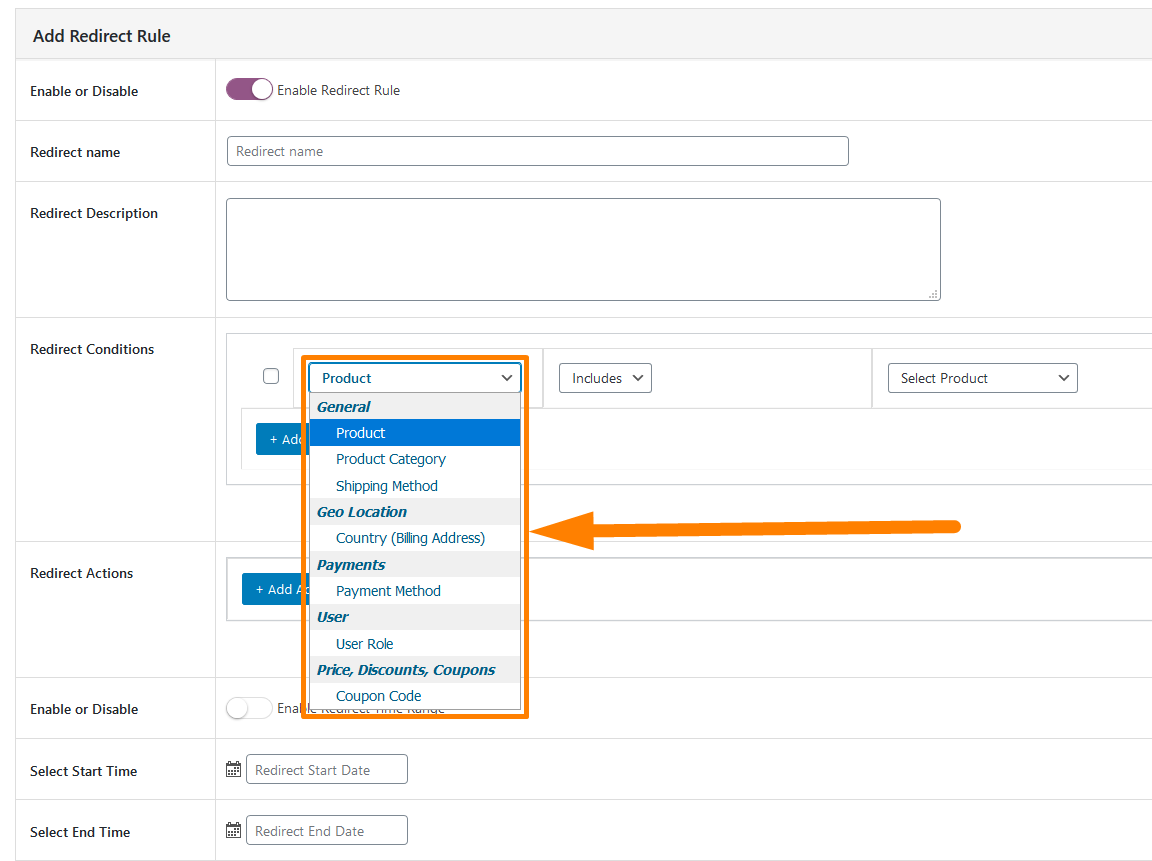
これには、各条件の演算子を使用して条件付きで再適用されるいくつかのリダイレクトオプションが含まれ、アクションは条件に基づいて適用されます。
これにより、WooCommerceリダイレクトのチェックアウトオプションの後に無制限のWooCommerceリダイレクトを作成できます。 以下は、条件付きリダイレクトオプションの概要です。
- 製品に基づくリダイレクト–製品リダイレクトを追加し、リダイレクトルールに製品を含めるか除外するかを選択できます。
- カテゴリに基づくリダイレクト–製品カテゴリのリダイレクトを追加し、リダイレクトルールにカテゴリを含めるか除外するかを選択できます。 これは、リダイレクトするすべての商品を1つのカテゴリに配置し、この1つのルールを使用できるため、グループ化された商品のリダイレクトを作成するのに役立つ重要なオプションです。
- 配送方法に基づくリダイレクト–これにより、配送方法を選択し、この配送方法を使用するすべての顧客のページ、投稿、製品カテゴリ、外部URLのいずれかにリダイレクトを割り当てることができます。
- 地理的位置に基づくリダイレクト–このオプションを使用すると、条件として選択した請求国を適用するようにリダイレクトを設定できます。 地理的に異なる場所にいるユーザーは、異なるページにリダイレクトできます。
- 支払い方法に基づいてリダイレクト–このオプションを使用すると、チェックアウト後に、使用した支払い方法に基づいてユーザーをリダイレクトできます。これは、複数の条件付きルールを作成できるため、支払い方法ごとに行うことができます。
- ユーザーの役割に基づいてリダイレクト–これにより、このオプションで選択および割り当てられた顧客のユーザーの役割に基づいてリダイレクトが作成されます。
- クーポンに基づくリダイレクト–このオプションを使用すると、チェックアウトページまたはカートページで顧客が適用したクーポンコードに基づいてリダイレクトを作成できます。
- リダイレクトアクションと時間オプション–特定の条件付きリダイレクトルールで選択された条件を使用するすべての顧客のページ、投稿、製品カテゴリ、外部URLのいずれかにリダイレクトアクションを割り当てることができます。 時間のオプションを有効にし、リダイレクトの開始日と終了日を選択して、時間を設定することもできます。
スクリーンショット–条件付きリダイレクトオプション–製品| カテゴリ| 配送方法| ジオロケーション| お支払い方法| ユーザーロール| 時間–日付範囲| クーポン
それでもWRACプラグインのコピーがない場合は、アクションを実行する必要があります。 下のボタンを使用して、割引価格で入手してください。 このオファーの有効期限が切れるまでの時間をカウントしています。
結論
この投稿で、WooCommerceストアでチェックアウトした後にカスタムWooCommerceリダイレクトを作成するために使用できるすべてのオプションが強調されていることを願っています。 ここで提供されているコードについて質問がある場合、またはWooCommerce開発者からの支援を探している場合は、 さらにサポートが必要な場合は、私に連絡してください。
同様の記事
- WooCommerceカートとチェックアウトを1つのページに配置する方法
- WooCommerceでカスタム配送方法を追加する方法
- WooCommerceで価格の後に説明を追加する方法
- WordPressにログインしていない場合にユーザーをリダイレクトする方法»ページリダイレクト
- WooCommerceでReturnto ShopLinkを変更する方法
- WooCommerceでマイアカウントページを作成する方法
- ストアフロントセットアップ後に商品を追加する方法[初心者向けガイド]
- カートに追加されたアイテムをカウントする方法WooCommerceカートカウントコード
- WooCommerceでカートに追加ボタンを非表示にする方法
- 削除する方法がカートに追加されましたメッセージWooCommerce
- WooCommerceでチェックアウトテキストに進むを変更する方法
- WooCommerceで価格の後にテキストを追加する方法»価格サフィックスを追加
- WooCommerceで支払い方法を取得する方法»コード例
- プラグインを使用せずにWordPressでログインページを作成する方法
- キャッチされていないTypeErrorを修正する方法:wp.templateは関数ではありません
- WooCommerceストアフロントの子テーマを作成する方法[完全ガイド]
- WooCommerceで価格の前にテキストを追加する方法»価格の前にテキストを追加する
- WooCommerceストアフロントテーマとは何ですか? [回答済み]
- 100以上のヒント、コツ、スニペットUltimate WooCommerce Hide Guide
- 製品画像にビデオを追加する方法WooCommerce
- WooCommerceで最小限の費用で送料無料を設定する方法
- WooCommerceのショップページに検索を追加する方法
- WordPress(PHP)でdo_shortcodeを使用する方法
- WooCommerceでログアウト時にカートをクリアする方法
- WooCommerceで製品SKUを追加する方法
- WooCommerceでビューカートボタンを追加する方法
- WooCommerceで商品を複製する方法
- クーポンコードプレースホルダーWooCommerceを変更する方法
- チェックアウト時にWooCommerceアップロードファイルを設定する方法
- WooCommerceチェックアウトフィールドのプレースホルダーテキストを変更する方法
- WooCommerceを作成する方法製品IDごとにカートボタンに追加
- WooCommerceで商品IDをすばやく見つける方法
- WooCommerceでメールテンプレートを変更する方法
- WooCommerceでプログラムでカートに商品を追加する方法
- 配送ラベルを変更する方法WooCommerce
- WooCommerceのショップページに検索を追加する方法













